W przeglądarce plików przejdź do katalogu lub pliku sieciowego, którego wersję chcesz odnaleźć. Jeśli plik lub katalog został usunięty, rozpocznij wyszukiwanie od katalogu, w którym plik lub katalog znajdował się ostatnio.
Kliknij prawym przyciskiem myszy wybrany katalog lub plik, a następnie kliknij opcję Versions (Wersje), aby otworzyć okno narzędzia do zarządzania wersjami plików.
Opcja Versions (Wersje) jest dostępna w menu podręcznym tylko wtedy, gdy baza danych archiwum zawiera wersję wskazanego pliku lub katalogu.
Rysunek 1
Opcja Versions (Wersje) w menu podręcznym systemu Windows
Utworzenie listy plików będących wersjami wskazanego pliku może potrwać od kilku sekund do kilku minut. Im więcej wersji znajduje się w bazie danych archiwum, tym więcej czasu zajmuje pobranie listy plików. Jeśli wskazano katalog zawierający wiele plików, należy przewidzieć więcej czasu na tę operację.
Rysunek 2
Przykład wersji pliku w narzędziu do zarządzania wersjami plików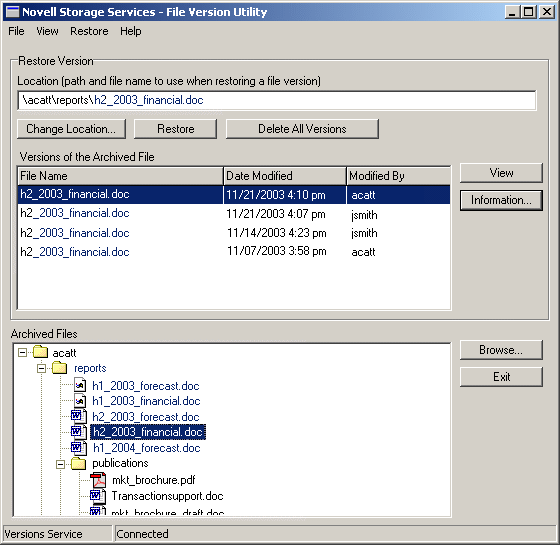
Przejrzyj listę Archived Files (Pliki archiwum), aby zaznaczyć zarchiwizowany plik, którego wersje chcesz obejrzeć.
Pole Archived Files (Pliki archiwum) zawiera listę plików i katalogów znajdujących się w bazie danych archiwum. Na liście są widoczne tylko te pliki i katalogi, do których użytkownik ma uprawnienia. Katalogi mogą zawierać inne katalogi, pliki lub nieznane pozycje.
Katalog: Ikona folderu identyfikuje pozycję jako unikalny katalog w obrębie wybranego katalogu.
Plik: Ikona aplikacji identyfikuje pozycję jako unikalny plik w obrębie wybranego katalogu.
Unknown (Nieznany): Ikona "nieznany typ pliku" identyfikuje pozycję jako katalog lub plik, dla którego istnieją zestawy wielu wersji o takiej samej nazwie. Zazwyczaj zestawy wielu wersji występują wtedy, gdy zmieniono nazwę źródłowego pliku lub katalogu, lub też został on usunięty. Kliknij tę pozycję, aby uzyskać informacje wyjaśniające na temat typu pliku.
Kliknij dwukrotnie folder, aby rozwinąć widok drzewa zarchiwizowanych katalogów i plików. Użyj paska przewijania, aby przejrzeć całą listę. Nawigacja w widoku drzewa może odbywać się także przy użyciu klawiszy strzałek na klawiaturze. Aby rozwinąć katalog, zaznacz go, a następnie kliknij strzałkę w dół lub strzałkę w prawo. Aby przejść z listy plików do katalogu nadrzędnego, kliknij strzałkę w górę lub strzałkę w lewo.
Aby przejrzeć inne katalogi z poziomu narzędzia do zarządzania wersjami plików, kliknij przycisk Browse (Przeglądaj). Katalogi i pliki można także przeglądać za pomocą używanej przeglądarki plików przy otwartym oknie narzędzia do zarządzania wersjami plików. Kliknięcie katalogu lub pliku w przeglądarce plików powoduje (jeśli tylko wersje pliku są dostępne), że katalog lub plik jest wyświetlany w polu widoku drzewa Archived Files (Pliki archiwum).
W obszarze Versions (Wersje) pola Archived Files (Pliki archiwum) można przewijać okno w celu znalezienia określonej wersji pliku.
Wersje są uporządkowane w kolejności od najnowszych do najstarszych. W celu zidentyfikowania wersji pliku, która ma zostać odtworzona, można użyć następujących informacji:
File Name (Nazwa pliku): nazwa pliku w momencie zapisywania jego wersji.
Date Modified (Data modyfikacji): datownik dotyczący czasu zapisania wersji pliku.
Modified By (Zmodyfikowany przez): nazwa użytkownika związana z osobą, która ostatnio zmodyfikowała plik źródłowy przed zapisaniem wersji tego pliku.
View (Wyświetl): powoduje pobranie pliku do tymczasowego katalogu lokalnego i otwarcie go w celu zapewnienia możliwości przeglądania. W celu otwarcia pliku stacja robocza musi korzystać z właściwej aplikacji.
Information (Informacje): wyświetla metadane dotyczące wersji pliku. Więcej informacji na ten temat można znaleźć w sekcji Przeglądanie informacji dotyczących wersji plików.